经常使用电脑的朋友都知道我们使用的电脑都有一个ip的,且ip都是唯一的不能重复,如果ip配置出错我们可能就无法上网了,今天小编就来说说电脑ip配置无效要怎么解决。
如果我们的电脑无法上网可能是因为电脑的ip配置出现问题了,如果电脑没有有效ip配置的话是无法正常上网的,但是别担心,下面小编就给大家提供没有有效ip配置这个问题的解决方法。
电脑出现以太网没有有效IP配置问题怎么解决
1.以win10系统为例说明,按键盘上的win+r键调出运行功能。然后输入services.msc并回车,进入下一步。

ip配置电脑图解-1
2.在服务项目中找到【WLan autoconfig】并打开,进入下一步。
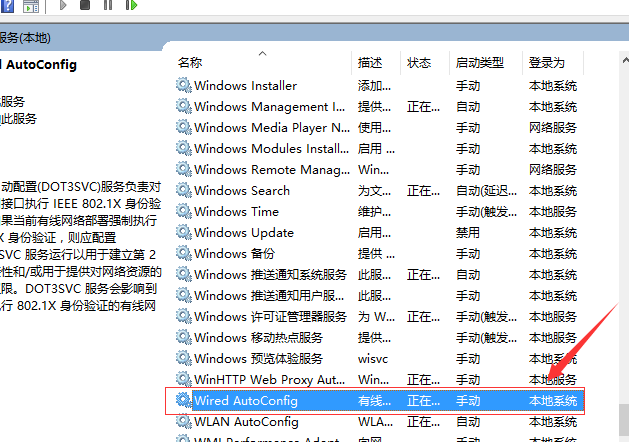
ip配置电脑图解-2
3.将“启动类型”修改为“自动”,然后点击应用并确定,进入下一步。
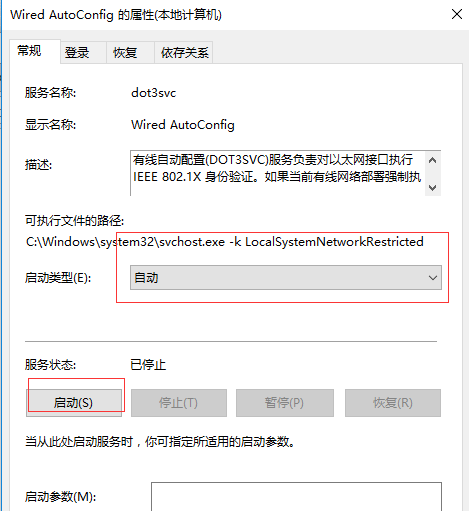
有效ip配置电脑图解-3
4.回到桌面,鼠标右键开始按钮,选择“网络连接”,进入下一步。
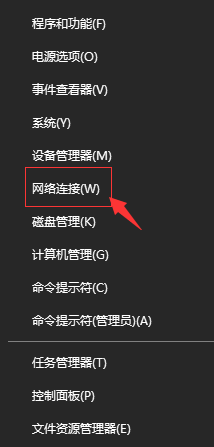
以太网没有有效IP配置电脑图解-4
5.在打开的新窗口中鼠标右键以太网,选择禁用,然后再次启用以太网即可。
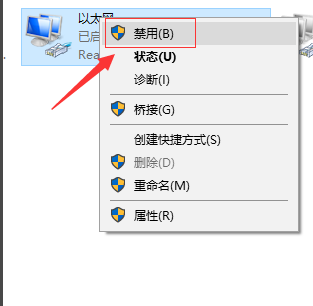
以太网电脑图解-5
6.重启电脑,以太网没有有效IP配置的问题就能解决了。
将电脑进行重新启动,发现问题解决,如图所示:
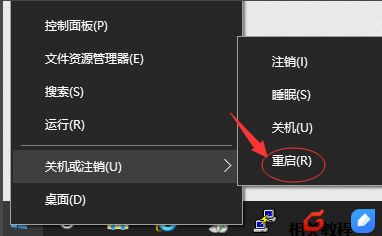
ip配置电脑图解-6
以上就是以太网没有有效IP配置的解决方法了,希望对您有帮助。

经常使用电脑的朋友都知道我们使用的电脑都有一个ip的,且ip都是唯一的不能重复,如果ip配置出错我们可能就无法上网了,今天小编就来说说电脑ip配置无效要怎么解决。
如果我们的电脑无法上网可能是因为电脑的ip配置出现问题了,如果电脑没有有效ip配置的话是无法正常上网的,但是别担心,下面小编就给大家提供没有有效ip配置这个问题的解决方法。
电脑出现以太网没有有效IP配置问题怎么解决
1.以win10系统为例说明,按键盘上的win+r键调出运行功能。然后输入services.msc并回车,进入下一步。

ip配置电脑图解-1
2.在服务项目中找到【WLan autoconfig】并打开,进入下一步。
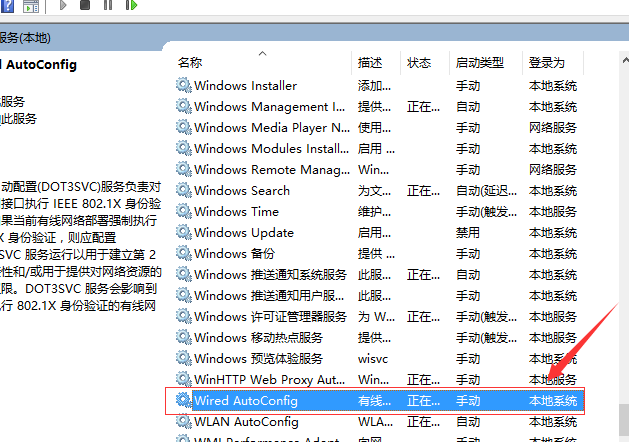
ip配置电脑图解-2
3.将“启动类型”修改为“自动”,然后点击应用并确定,进入下一步。
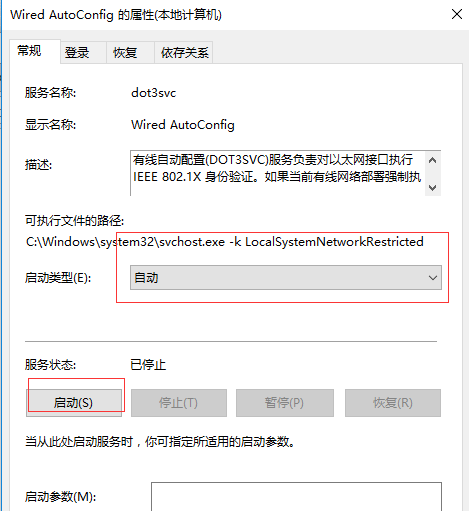
有效ip配置电脑图解-3
4.回到桌面,鼠标右键开始按钮,选择“网络连接”,进入下一步。
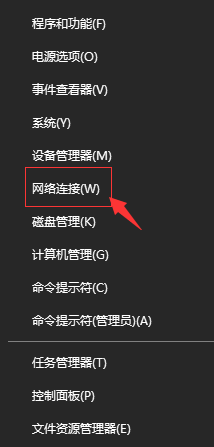
以太网没有有效IP配置电脑图解-4
5.在打开的新窗口中鼠标右键以太网,选择禁用,然后再次启用以太网即可。
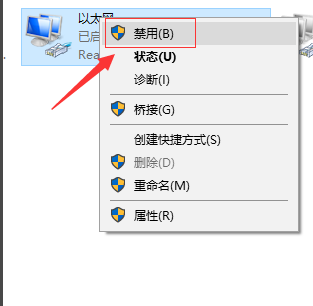
以太网电脑图解-5
6.重启电脑,以太网没有有效IP配置的问题就能解决了。
将电脑进行重新启动,发现问题解决,如图所示:
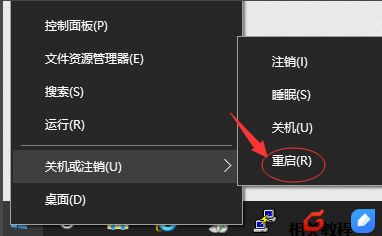
ip配置电脑图解-6
以上就是以太网没有有效IP配置的解决方法了,希望对您有帮助。




